WindowsXP系統(tǒng)縮小打印長(zhǎng)圖的方法
更新日期:2024-03-23 04:51:28
來(lái)源:投稿
默認(rèn)情況下,XP系統(tǒng)自帶打印向?qū)遣恢С帧斑m應(yīng)邊框”打印的。所以在XP系統(tǒng)中打印長(zhǎng)圖時(shí)很難在A4紙張上打印小張完整的長(zhǎng)圖,這該怎么辦呢?下面,小編就給大家介紹下WindowsXP系統(tǒng)縮小打印長(zhǎng)圖的方法。大家只要按照如下方法進(jìn)行打印,就能避免打印一整張長(zhǎng)圖而浪費(fèi)紙張了。
具體方法如下:
1、例如打印下圖的長(zhǎng)圖,在XP系統(tǒng)上打印,A4紙張上若要打印完成長(zhǎng)圖,那么會(huì)占用整張版面,若想縮小打印的話(huà),卻無(wú)法打印出完整的圖形,而是部分圖的小圖,但在win7、win10系統(tǒng)上,卻支持“適應(yīng)邊框”的設(shè)置,并可以打印完整的小圖,下圖為XP系統(tǒng)上的打印長(zhǎng)圖效果,不支持縮小完整圖像打印;
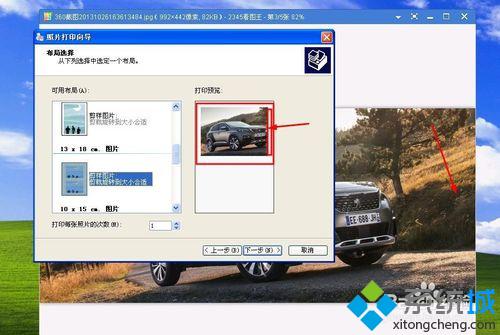
2、下圖為win10系統(tǒng)上的打印長(zhǎng)圖效果。可以支持縮小完整圖像打印;
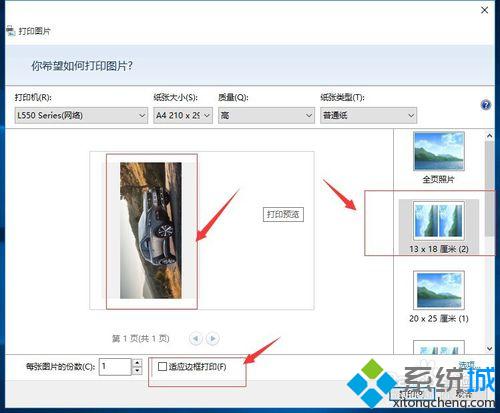
3、XP系統(tǒng)上的多種可打印布局都無(wú)法支持完整的縮小打印,打印出來(lái)的圖片都是缺少兩邊的,完整;
4、打開(kāi)Microsoft Office Word 2007,新建一個(gè)空白文檔,在菜單欄中選擇插入圖片按鈕,插入長(zhǎng)圖圖片;
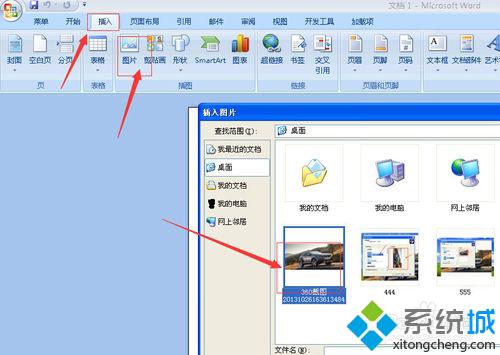
5、插入圖片后,將圖片調(diào)整合適的大小尺寸;
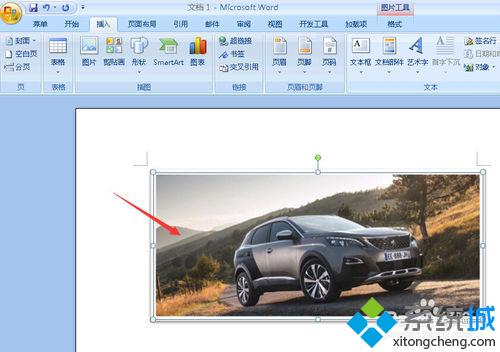
6、點(diǎn)擊打印,就可以將長(zhǎng)圖以縮小的小圖打印在A4紙張上了;

7、打印完成效果。一張A4紙張上可以打印多張縮小的這樣的長(zhǎng)圖,這樣更方便于打印長(zhǎng)圖,同時(shí)更節(jié)省紙張,避免紙張的浪費(fèi)。對(duì)于XP系統(tǒng)上的不支持“適應(yīng)邊框”選項(xiàng)設(shè)置,也同樣可以打印縮小的長(zhǎng)圖。

WindowsXP系統(tǒng)縮小打印長(zhǎng)圖的方法就介紹到這里了。這個(gè)方法非常簡(jiǎn)單,有需要的用戶(hù)們趕緊嘗試操作看看吧!更多精彩的內(nèi)容請(qǐng)繼續(xù)關(guān)注系統(tǒng)官網(wǎng)
- monterey12.1正式版無(wú)法檢測(cè)更新詳情0次
- zui13更新計(jì)劃詳細(xì)介紹0次
- 優(yōu)麒麟u盤(pán)安裝詳細(xì)教程0次
- 優(yōu)麒麟和銀河麒麟?yún)^(qū)別詳細(xì)介紹0次
- monterey屏幕鏡像使用教程0次
- monterey關(guān)閉sip教程0次
- 優(yōu)麒麟操作系統(tǒng)詳細(xì)評(píng)測(cè)0次
- monterey支持多設(shè)備互動(dòng)嗎詳情0次
- 優(yōu)麒麟中文設(shè)置教程0次
- monterey和bigsur區(qū)別詳細(xì)介紹0次
周
月












